Come classificare se maggiore di 0 in Excel?
Se desideri classificare i valori solo quando sono maggiori di 0, come mostrato nello screenshot sottostante, come puoi affrontare questo problema in Excel?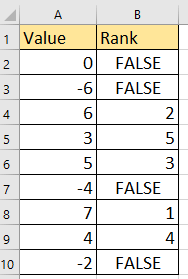
Classifica se maggiore o minore di 0
Classifica se maggiore o minore di 0
Per classificare i dati se maggiori di zero, puoi applicare una formula per gestirlo.
Seleziona una cella vuota dove inserirai il risultato della classificazione e digita questa formula =SE(A2>0;(RANGO(A2;$A$2:$A$10))), premi Invio e trascina la maniglia di riempimento sulle celle in cui desideri applicare la classificazione. Vedi screenshot: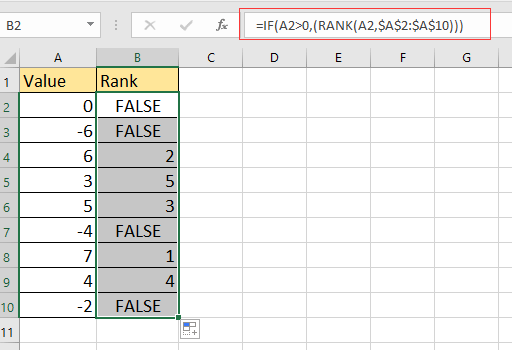
Nella formula, A2 è la prima cella nell'elenco che utilizzi, A2:A10 è l'elenco che desideri classificare.
Articolo correlato:
- Come classificare i dati con più riferimenti in Excel?
- Come classificare rapidamente un elenco per un valore specifico in Excel?
I migliori strumenti per la produttività in Office
Potenzia le tue competenze in Excel con Kutools per Excel e sperimenta un'efficienza mai vista prima. Kutools per Excel offre oltre300 funzionalità avanzate per aumentare la produttività e farti risparmiare tempo. Clicca qui per ottenere la funzione di cui hai più bisogno...
Office Tab porta le schede su Office e rende il tuo lavoro molto più semplice
- Abilita la modifica e lettura a schede in Word, Excel, PowerPoint, Publisher, Access, Visio e Project.
- Apri e crea più documenti in nuove schede della stessa finestra invece che in nuove finestre.
- Aumenta la produttività del50% e riduce centinaia di clic del mouse ogni giorno!
Tutti gli add-in Kutools. Un solo programma di installazione
La suite Kutools for Office include add-in per Excel, Word, Outlook & PowerPoint più Office Tab Pro, ideale per i team che lavorano su più app di Office.
- Suite tutto-in-uno — Add-in per Excel, Word, Outlook & PowerPoint + Office Tab Pro
- Un solo programma di installazione, una sola licenza — configurazione in pochi minuti (pronto per MSI)
- Funzionano meglio insieme — produttività ottimizzata su tutte le app Office
- Prova completa30 giorni — nessuna registrazione, nessuna carta di credito
- Massimo risparmio — costa meno rispetto all’acquisto singolo degli add-in